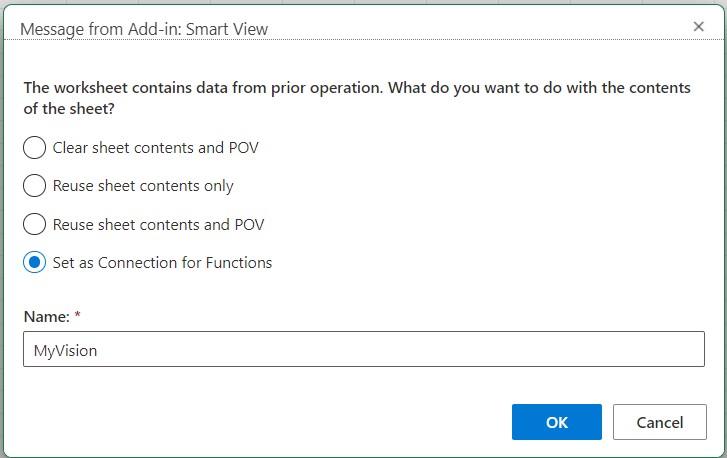Correction des liens dans les fonctions
Vous devrez peut-être corriger les liens rompus dans les fonctions.
Des liens peuvent être rompus dans Oracle Smart View for Office (Mac et navigateur) lorsque vous ouvrez un classeur contenant des fonctions créées dans Oracle Smart View for Office. Les fonctions Smart View (telles que HsGetValue et HsSetValue) créées dans Smart View (Windows) utilisent le fichier HsTbar.xla, situé dans le dossier <SmartViewInstallLocation>/bin/, et place en mémoire cache le chemin de ce fichier. La commande Corriger les liens nettoie les chemins figurant devant les noms de fonction dans la feuille. Par exemple, une feuille créée dans Smart View (Windows) peut contenir un chemin comme 'C:/Oracle/SmartView/bin/HsTbar.xla' avant le nom de fonction lorsque vous l'ouvrez sur un Mac. Ce chemin est effacé lorsque vous cliquez sur Corriger les liens afin de permettre à la fonction de s'exécuter correctement.
Remarque :
La commande Corriger les liens n'est actuellement prise en charge que si vous utilisez Smart View (Mac et navigateur) sur un ordinateur Mac.
Pour corriger les liens rompus dans les fonctions, procédez comme suit :